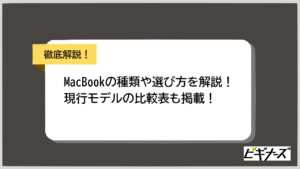更新
テキストエディタとは?特徴と効率よく作業できるおすすめエディタ8選

※当記事はアフィリエイト広告を含みます。
近年、プログラミングを習う方が増え、コンピュータプログラムの設計や構築を学び、大量のデータの処理やコンピューターにさせたいことを学ぶ環境が整ってきました。
そこで必要とされるのが「テキストエディタ」と呼ばれるもので、コンピュータをプログラミングしていくことに欠かせないものです。
ここでは、これからプログラミングを始める方・始めようと思っている方に向けて、テキストエディタについて紹介していきます。
テキストエディタの特徴やおすすめのものを把握して、自分が使いやすいと思うものを選び、プログラミング作業に活用していきましょう。
目次
テキストエディタとは

テキストエディタとはどんなものなのかを簡単に説明します。これからテキストエディタを使用する方は、把握しておくとよいでしょう。
テキストファイルを編集するソフト
テキストエディタとは、文字情報のみのファイルであるテキストファイルを編集できるソフトであり、パソコン上でメモやプログラムを書くことができます。パソコンに搭載されているメモ機能もテキストエディタの1つです。
多くの方が利用しているWordのようなワープロソフトに比べると動作が軽く、文章の作成に特化しているのが特徴です。
メモ帳ソフトの場合、一般的とされる文字や記号を入力できますが、フォントの種類やサイズ変更など最小限の機能しか搭載していません。
テキストエディタでは、ファイルの編集やPHPファイルなどのプログラミング言語が書かれたファイルを開き、編集することができます。
プログラミングの際、コンピュータに対して指令を出す言語を入力することで、コンピューターを自分が望むように動かすことができます。
テキストエディタでできること
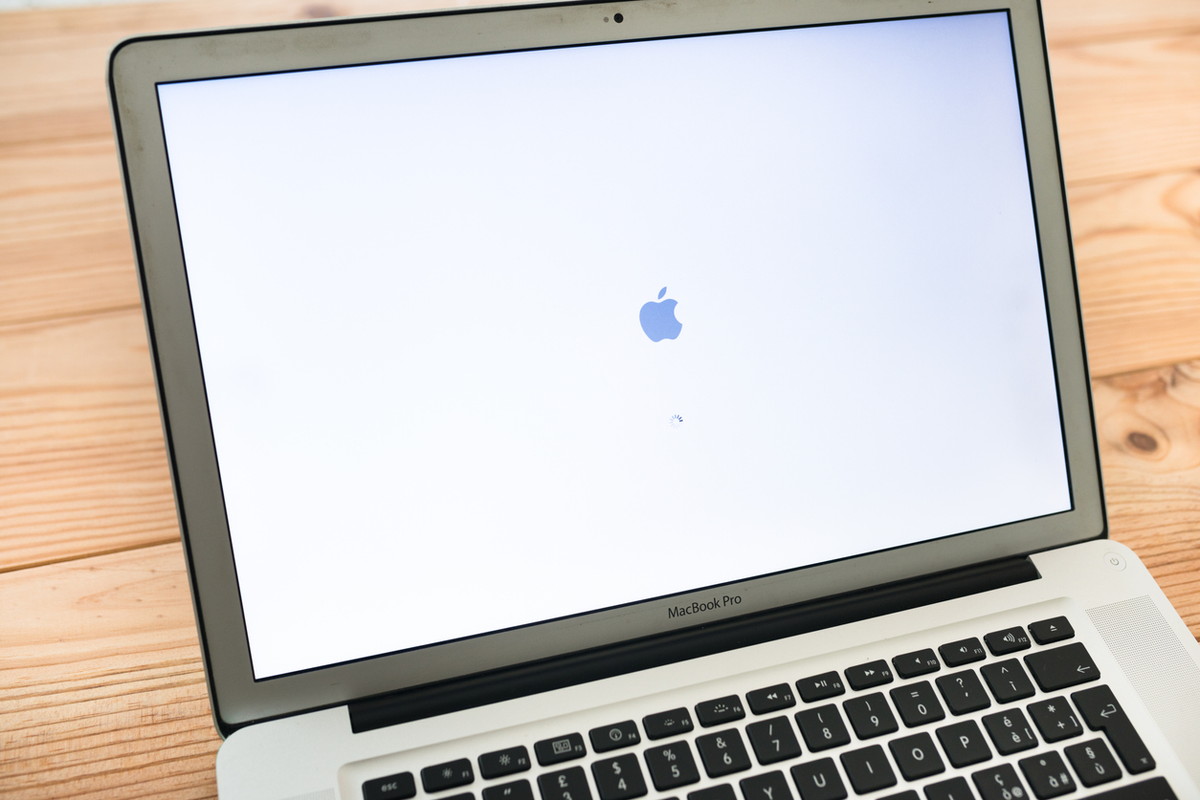
テキストエディタの機能は色々あります。詳しい機能を把握していない方は、次の項目を確認しておきましょう。
文章の作成
ライティング機能があり、文字数のチェックや下書きをする作業も可能です。レイアウトや段落作成などの機能を除きますが、文字入力に集中して作られたソフトウェアになります。
高速に文字を入力できるよう、文字情報しか含まれないように作られています。
エディタを通して編集や保存を行ったテキストファイルは文字情報しか含まれないため、原則OSを選びません。Windowsで作成したテキストファイルは、Macでも表示されるため、自分のパソコンに対応しているOSを選ぶことができます。
プログラミングでコードを書く
基本的に、コンピュータに指令を出すことに使われるプログラミングでコードを書く際に利用されます。
フォントや文字の色も自分の好きな色に設定することができるので、プログラミングをする方は専用のテキストエディタをインストールしましょう。
プログラミングで豊富な種類のコードを入力でき、複雑なソースコードも見やすく表示し、作業時間を短縮できます。
マクロの作成
ワープロや表計算のマクロを作ることができる機能があります。ソフトでは文字の編集機能が少なく、マクロが作りづらいため、テキストエディタの機能を利用することで楽に作ることができます。
テキストエディタを利用することで、文字や複数のファイルを編集でき、一度入力した文字は自動的に表示され入力ができ、時間を短縮して作業ができます。
文字や背景の色も変えることができ、間違えやすい記号も区別して見やすくしてくれるため誤字脱字も軽減できます。
データの編集
テキストファイルのデータ編集も可能です。データベースに入っているデータはテキストファイルだけなので、このままでは見にくく編集作業に莫大な時間をかけてしまいます。
そこで、テキストエディタを利用することで、色付けや文字が密集している箇所を自動的に改行できるため、見やすくなり編集効率もアップします。見やすい・見にくいだけで作業効率の差が大きく異なるのです。
サクサク作業をこなすためにも、データ編集機能が優れており、動作の軽いテキストエディタを活用することをおすすめします。
テキストエディタを選ぶポイント

選ぶポイントは3つあり、「使いやすさ」「軽量性」「ヘルプ機能の充実度」によって選ぶことが大切です。
作業内容によって使いやすい機能が備わっているため、プログラミングやWEB制作、テキスト入力がメインとしています。目的に合わせて使用することがポイントになります。
テキストエディタは、他のソフトと比較すると軽量ですが、パソコンへの負荷はエディタによって異なります。途中で追加機能を増やしていくと動作が重くなっていきます。
テキストエディタは頻繁に活用するツールのため、できるだけ動作の軽いものを選ぶことをおすすめします。
そして、エラーや不明点を解決してくれるヘルプ機能は、初心者にとって非常に重要となります。エディタごとに用意されている機能が異なり、掲示板などのコミュニティ機能がついていると便利です。
- 使いやすさ
- 軽量性
- ヘルプ機能の充実度
Windows向けおすすめテキストエディタ4選

Windowsのパソコンで使える軽量で使いやすいテキストエディタを4つピックアップしました。特徴を確認して、自分が使いやすいと感じるものを選ぶことに役立てましょう。
Visual Studio Code
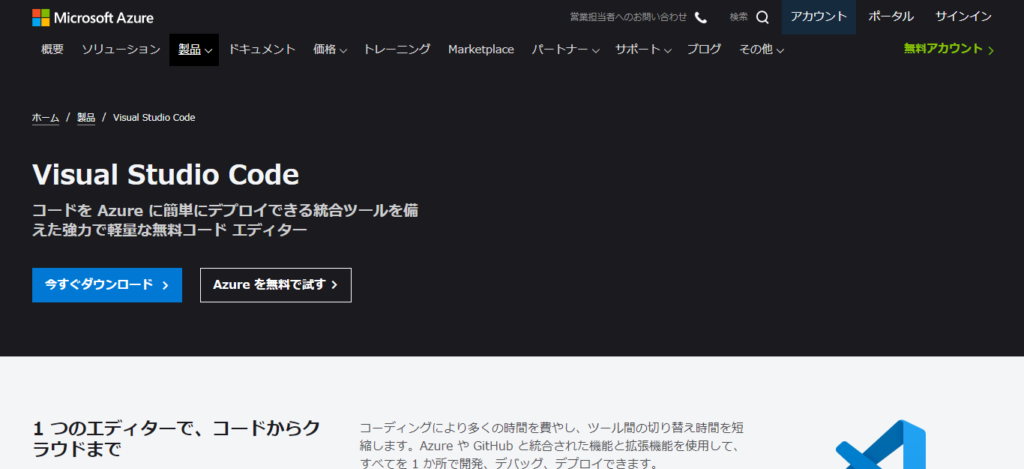
Microsoft社が開発した高機能なテキストエディタです。ソースコードのバージョン管理をするツールであるGitや他のSCMプロバイダーとの連携がスムーズに行えます。
拡張機能のインストールやキーボードショートカット、環境設定といったカスタマイズ性の高さが特徴的です。
通常、拡張機能を追加することで動作が重くなることがありますが、Visual Studio Codeの場合、エディタの速度が低下することなくサクサク作業することができます。
また、Visual Studio CodeはWindowsだけでなく、macOSにも対応しています。
EmEditor Free

高速・軽量なWindows対応の無料のテキストエディタです。
無料版は巨大ファイルへの対応やプラグイン、マクロなどの機能は省かれていますが、有料版はプラグイン・マクロ・容量の大きいファイルに対応しています。
最初は無料版で作業をこなし、使い慣れてきた場合は処するファイルが大きくなった場合有料版に切り替える方法もよいでしょう。
製品を購入することなく、編集タスクも問題なく作業することができます。無料でも見やすい色分け表示がされ、複数選択編集や箱型選択編集も可能です。
Notepad++
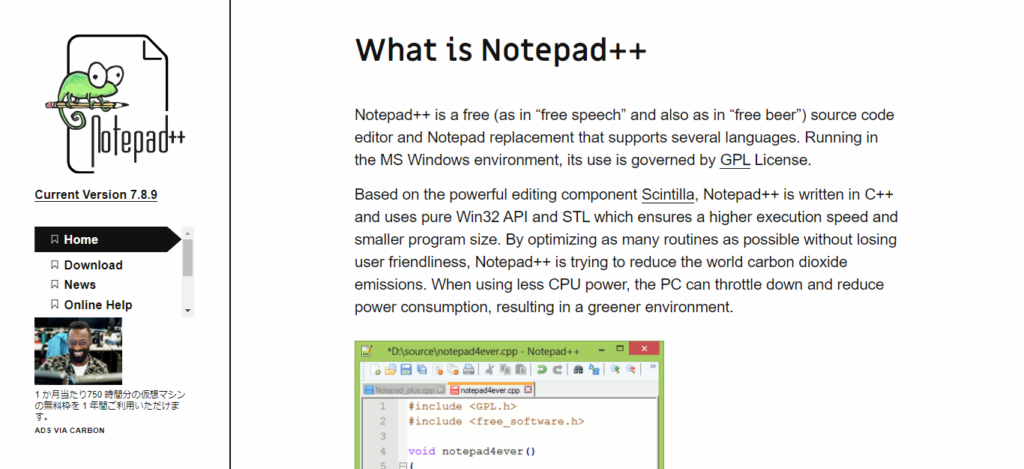
直感的に操作できるシンプルさと高度な機能を兼ね備えた、初心者にも使いやすいテキストエディタです。メモ帳としての利用が可能です。
実行速度が速く、プログラムサイズも小さいため、軽量で動作が軽快であることも特徴です。
秀丸エディタ
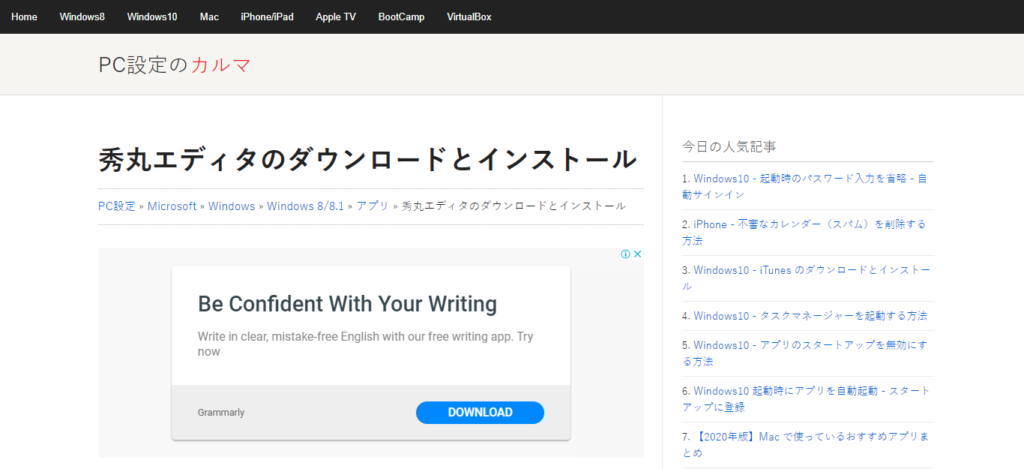
軽量で高機能な点が高く評価されている、日本製のテキストエディタです。高速で快適に編集作業ができ、秀丸エディタの瞬間起動機能で起動の時間をほぼゼロにすることができます。
Windowsソフトウェアとしては古参であり、Windowsとの親和性が非常に高いため、Windowsの操作感に慣れ親しんだ方におすすめです。
mac向けおすすめテキストエディタ4選

macで使える軽量で使いやすいテキストエディタを4つ紹介します。macを使用している方は、次のテキストエディタの特徴を確認していきましょう。
CotEditor
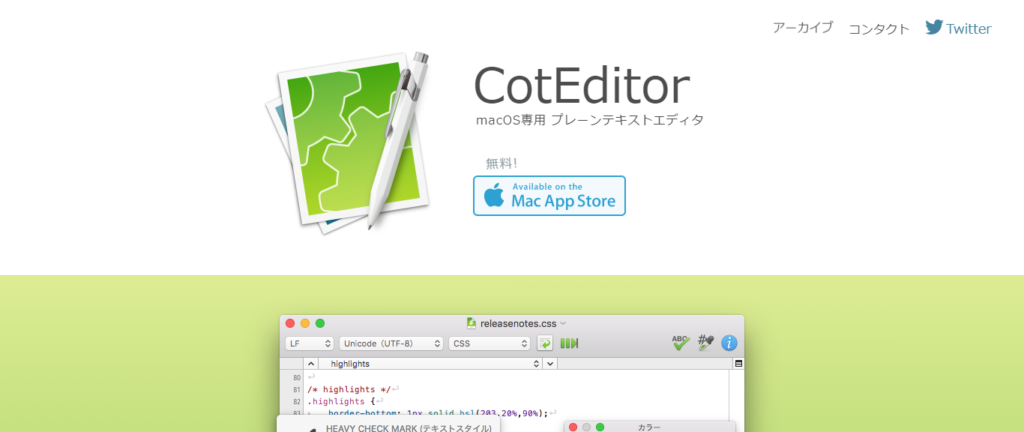
CotEditorは日本製のmac専用テキストエディタで、動作が軽快で操作もシンプルなため、初心者でも使いやすいことが特徴です。
動作が軽く瞬時に起動し、検索力も抜群です。エディタの分割機能もあり、文書の異なる部分を一度に表示できます。
洗練された高機能のテキストエディタなので、作業にかかる時間を短くできるでしょう。
Brackets
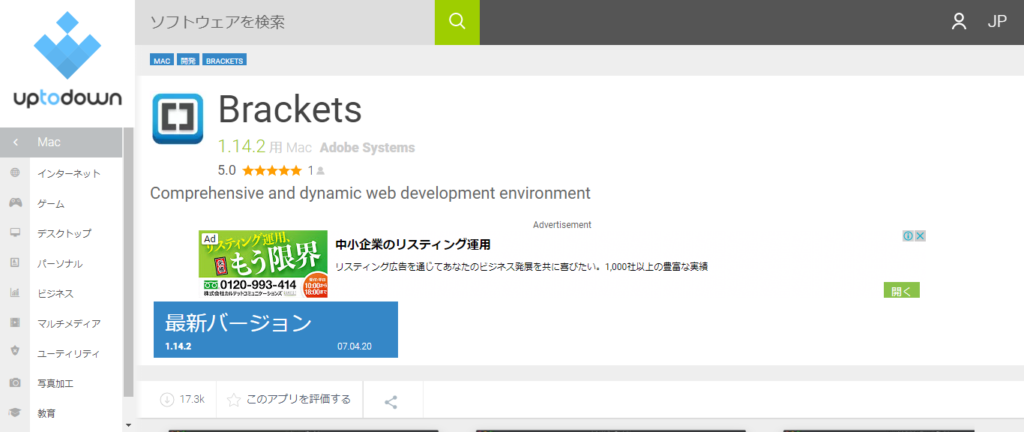
Bracketsは、PhotoshopやIllustratorで知られるAdobeが提供するフリーのテキストエディタです。最初から日本語設定にできるため非常に馴染みやすく、初心者向けのエディタです。
拡張機能を増やしても動作が重くならず、ヘルプ機能も充実しているため、初心者でもわからない部分を解決しながら編集作業を進めることができます。
また優れた検索力を持っているため、効率よく、ストレスなく作業することができます。
Vim
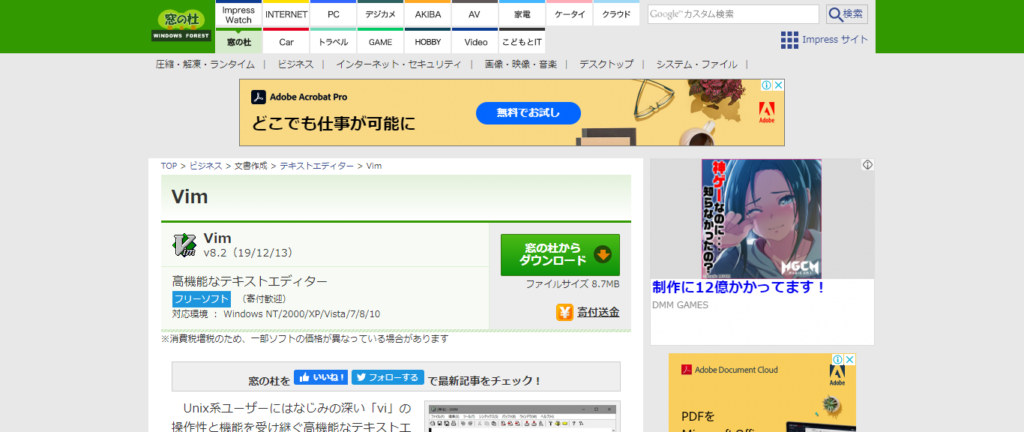
広範なプラグインシステムと、何百ものプログラミング言語とファイル形式のサポートがあり、自分好みの作業方法にカスタマイズすることが可能となります。
マウス中心の操作ではなく、コマンドモードで操作を切り替えることにより、キーボードからほとんど手を放さずに操作することができます。
また、検索力も優れており、多くのツールと統合しているため便利に作業ができ、ストレスを軽減できます。
mi
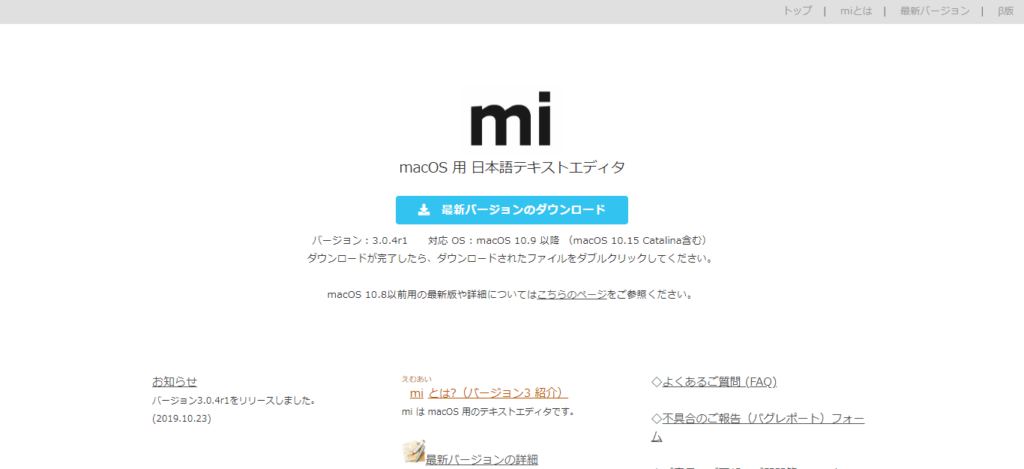
miは定番のmacOS専用テキストエディタです。動作は非常に軽く、シンプルな画面構成と操作方法で作業できるため、初心者におすすめです。
機能は、マクロ機能・見出し表示・マルチファイル検索・置換、あらゆるテキストファイルを開くことが可能で、自由度の高い動作をカスタマイズできます。
また、画面を左右分割する機能があり作業を効率よくできます。
最適なテキストエディタを見つけよう

テキストエディタには多数種類があり、無料でインストールできるものから、有料ですが多機能で快適に活用できるタイプまで様々です。
本格的にプログラミングを学ぶ方、それを仕事にしようとしている方は、多機能なテキストエディタを活用して、プログラミングに役立てていきましょう。
また、こちらの記事で無料体験できるプログラミング教室を紹介していますので、ぜひ参考にしてみてください。

ビギナーズ編集部 /
ビギナーズ編集部 beginners
趣味を探すメディアサイト「ビギナーズ」編集部です。様々な趣味をご紹介していきます。